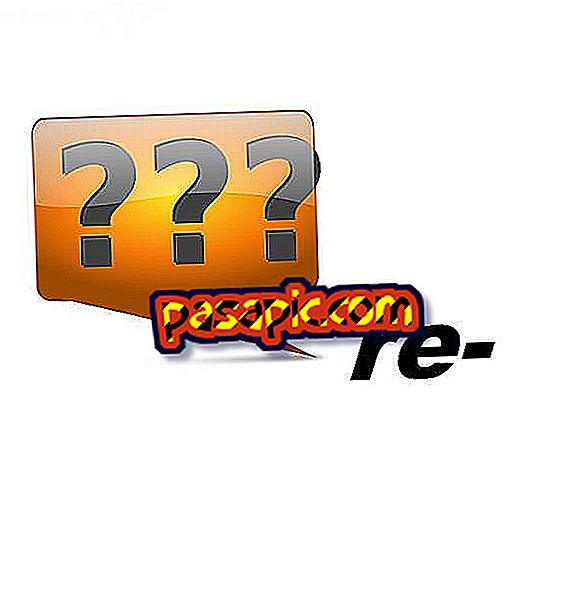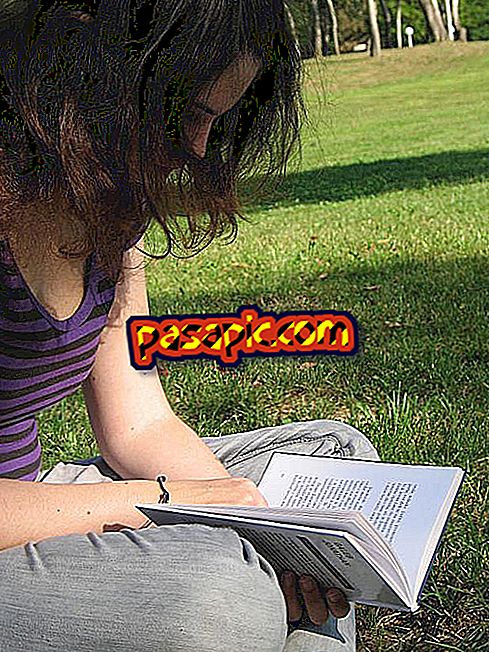Hogyan blokkolhat egy weblapot a Google eredményéről a Chrome-ban

Ha valamilyen konkrét információt keres a Google-on, de ugyanazt a weboldalt, amely SPAM-t tartalmaz, továbbra is érdeklődik, érdemes lehet tudni, hogy blokkolhatja ezek megjelenését, és jobb eredményeket érhet el ; Valójában ugyanazok a szervezői voltak a keresőmotornak, amely a kiváló minőségű Personal BlockList-et hozta létre, azzal a céllal, hogy megszüntesse ezeket a problémákat.
Ha még mindig nem tudja, hogyan kell csinálni, a .com-ban lépésről lépésre elmagyarázzuk.
- Internet-hozzáféréssel rendelkező számítógép.
- Google Chrome böngésző.
- Személyes kiterjesztés BlockList.
1
Menjen ide a telepítéshez, teljesen ingyenes a Chrome, Personal BlockList alkalmazásban . Ehhez válassza a „Hozzáadás a Chrome-hoz” lehetőséget, és amikor megjelenik egy új előugró ablak, amely megkérdezi, hogy valóban ezt akarja-e tenni, nyomja meg a „Hozzáadás” gombot.

2
A böngésző sávjára telepítve menjen a blokkolni kívánt weboldalra, majd kattintson a Personal BlockList ikonra.

3
Megjelenik egy új előugró ablak; A keresőmotorok eredményeinek megakadályozásához kattintson az egérrel a 'Jelenlegi webhely blokkolása redessociales.about.com' címre.

4
A kiválasztás után a Chrom e kiterjesztés megmutatja, hogy milyen állapotban van az újonnan blokkolt oldal . Kész!

- A visszavonáshoz csak az alkalmazás ikonjára kell kattintania, majd válassza a „Unblock” lehetőséget.
- A visszavonáshoz csak az alkalmazás ikonjára kell kattintania, majd válassza a „Unblock” lehetőséget.